Los foros son una gran manera de construir una comunidad en línea. Si estás buscando crear un sitio web de WordPress con un foro, entonces no necesitas buscar más porque tenemos la guía de cómo acabar con todas las guías de cómo hacerlo para que puedas ponerte en marcha.
En esta guía, vamos a mostrarte cómo añadir un foro a tu sitio web usando phpBB.
El phpBB es un sistema de tablón de anuncios de código abierto, lo que significa que se pueden hacer cambios en el código de phpBB sin necesitar el permiso de la junta directiva de phpBB. Aunque lo que vamos a ver es lo más básico para empezar, el hecho de que sea de código abierto significa que puede ser modificado exactamente a sus necesidades a medida que su foro se desarrolla.
Aunque nos enorgullecemos de crear instrucciones súper sencillas y fáciles de seguir, esta será un poco más técnica, por lo que tendremos que arremangarnos y ponernos manos a la obra, pero estamos aquí para recorrerlo contigo, paso a paso.
Cómo crear un sitio web de WordPress con un foro
Si ya tienes un sitio web de WordPress alojado y un nombre de dominio, salta al paso titulado ‘Qué necesitarás para instalar phpBB y crear tu foro’.
Si eres completamente nuevo en la idea de construir un sitio web, aquí hay un par de cosas que tendrás que considerar primero.
Alojamiento web
Hay un montón de opciones cuando se trata de elegir un proveedor de alojamiento web, y quien elija depende de su preferencia personal. Nosotros recomendamos DreamHost por su simplicidad y el soporte al cliente es genial. Los usaremos para este tutorial, así que podrás seguir las capturas de pantalla. Otros proveedores de alojamiento tendrán un proceso similar, pero variará ligeramente.
Nombre de dominio
En la web de DreamHost, haz clic en ‘Dominios’ en el menú superior, y verás un cuadro de búsqueda. Aquí puedes comprobar la disponibilidad de cualquier idea de dominio que tengas antes de registrarlo y comprarlo a través de DreamHost. Si también estás alojado a través de DreamHost, puedes hacer clic en el botón ‘Empezar’ y contratar uno de sus paquetes, todos los cuales incluyen el registro gratuito del nombre de dominio.
Qué necesitarás para instalar phpBB y crear tu foro
No tienes que preocuparte demasiado por los elementos técnicos si sigues las instrucciones paso a paso que aparecen a continuación para añadir un foro a tu sitio web con DreamHost. Sin embargo, si usted está auto-alojando o buscando elegir dónde alojar su sitio web, hay cosas que necesitará para que usted pueda integrar con éxito un foro phpBB en su sitio web.
Un servidor web o cuenta de alojamiento web
Esto es donde su sitio web vivirá. El alojamiento de sitios web es básicamente un ordenador con suficiente potencia para mantener su sitio web en línea 24/7. Puede hacerlo usted mismo si tiene su propio servidor o, más probablemente, tendrá una cuenta de alojamiento donde puede pagar una cuota mensual para que mantengan su sitio web vivo y coleando. Esto es lo que es DreamHost.
Si estás buscando instalarlo tú mismo y no estás usando DreamHost, salta más allá de las instrucciones de DreamHost a ‘Instalar phpBB manualmente si estás autoalojado’ para saber qué más necesitas para la instalación. Este es un proceso mucho más técnico, pero hemos incluido un enlace con recursos de ayuda.
Guía paso a paso para crear tu foro
Instalar phpBB usando tu panel de control de DreamHost
1. Crear una cuenta y elegir un paquete

En primer lugar, visita el sitio web de DreamHost en www.dreamhost.com y haz clic en empezar.
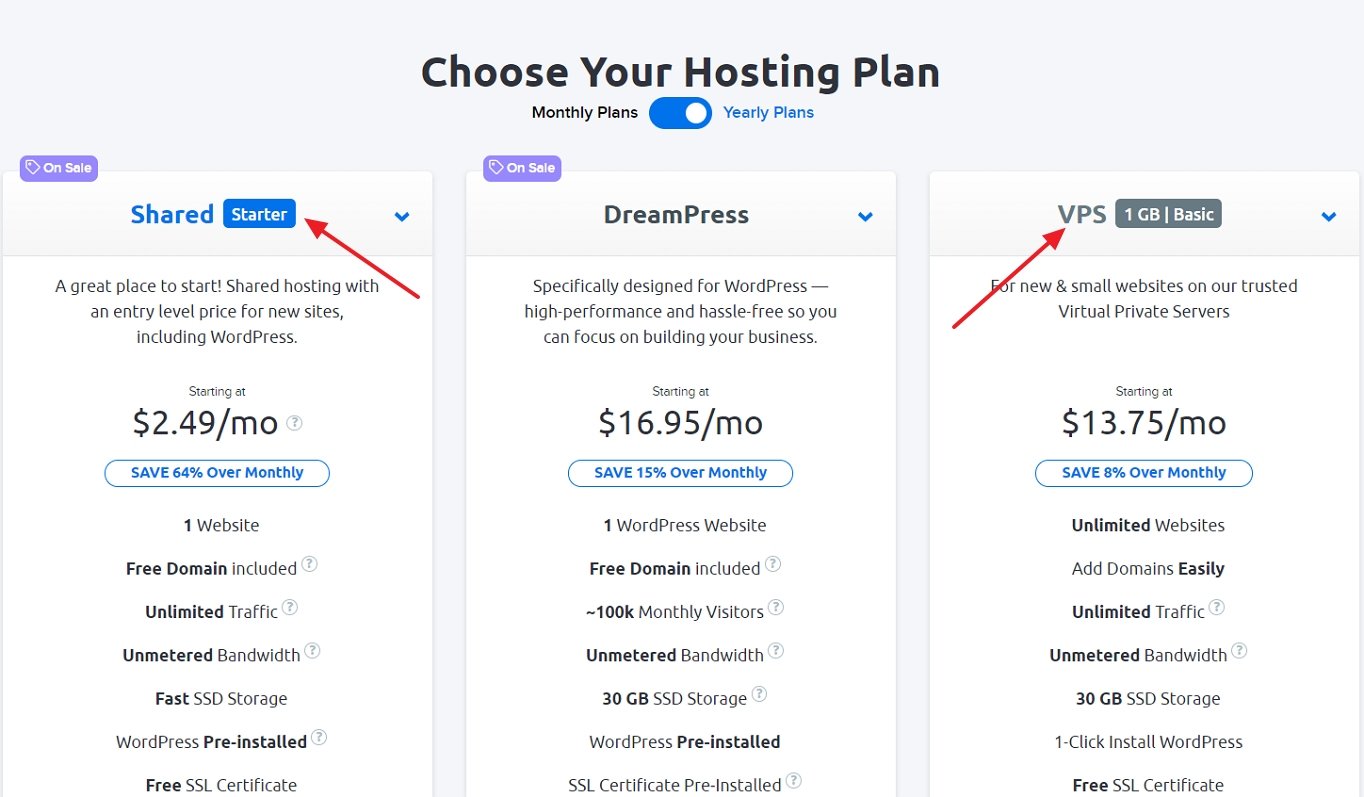
Vamos a utilizar el instalador de un clic de DreamHost para que sea lo más sencillo posible, y para ello necesitas tener un dominio totalmente alojado. Para ello, tienes que elegir la opción de inicio compartido o VPS dependiendo de lo que necesites del alojamiento de tu sitio web.
Una vez que te hayas decidido, haz clic en «registrar ahora» en la opción que hayas elegido.
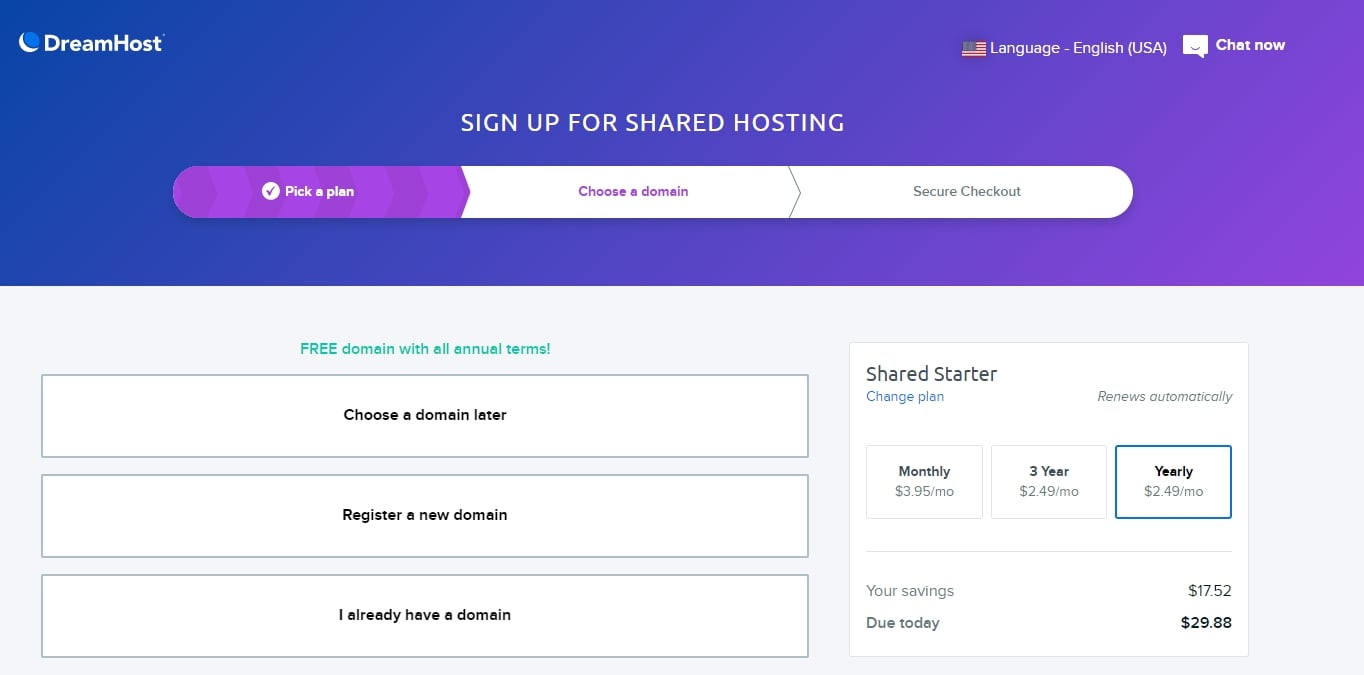
En este punto, elige si quieres registrar un nuevo dominio, si ya tienes un dominio que quieres utilizar o si vas a elegir un dominio más adelante.
En la parte derecha, puedes elegir si quieres pagar tu hosting de forma mensual, anual o trienal.
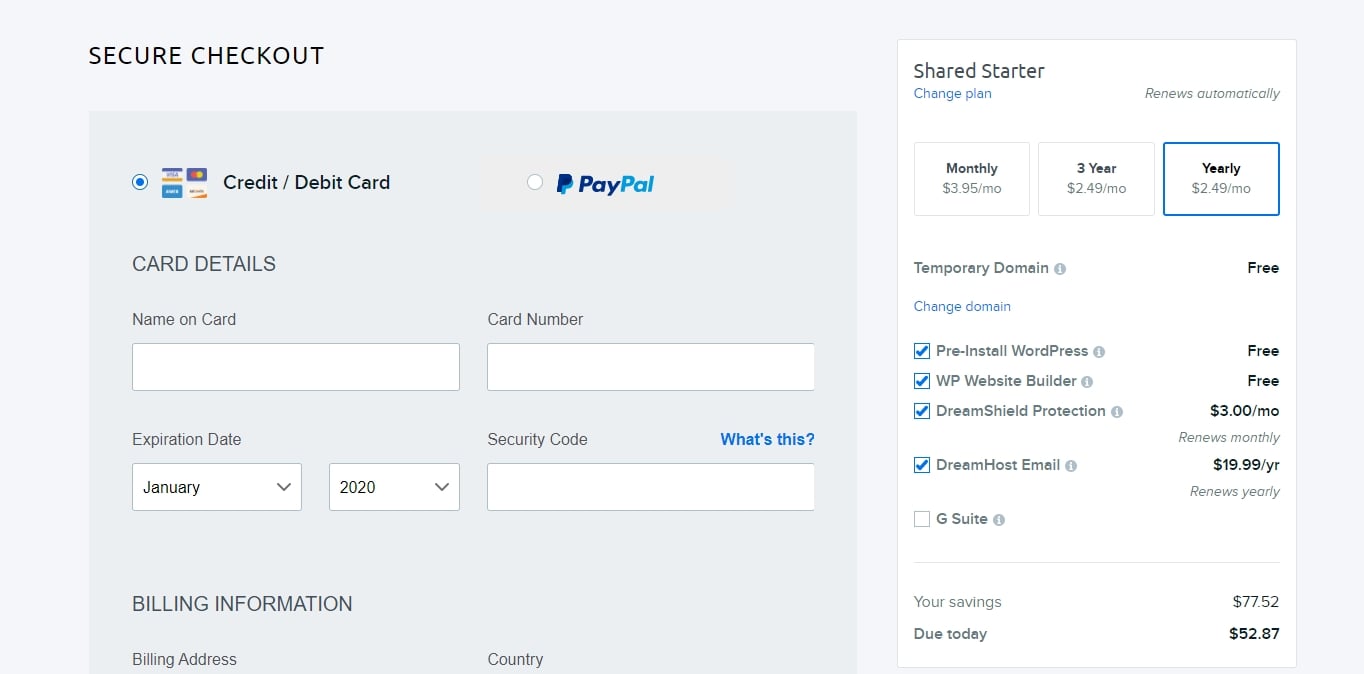
Rellena tus datos de pago. Crea una cuenta rellenando tu dirección de correo electrónico o iniciando sesión con tu cuenta de Google, vuelve a comprobar la frecuencia de pago que has seleccionado y elige las casillas de los extras que quieras incluir en tu plan.
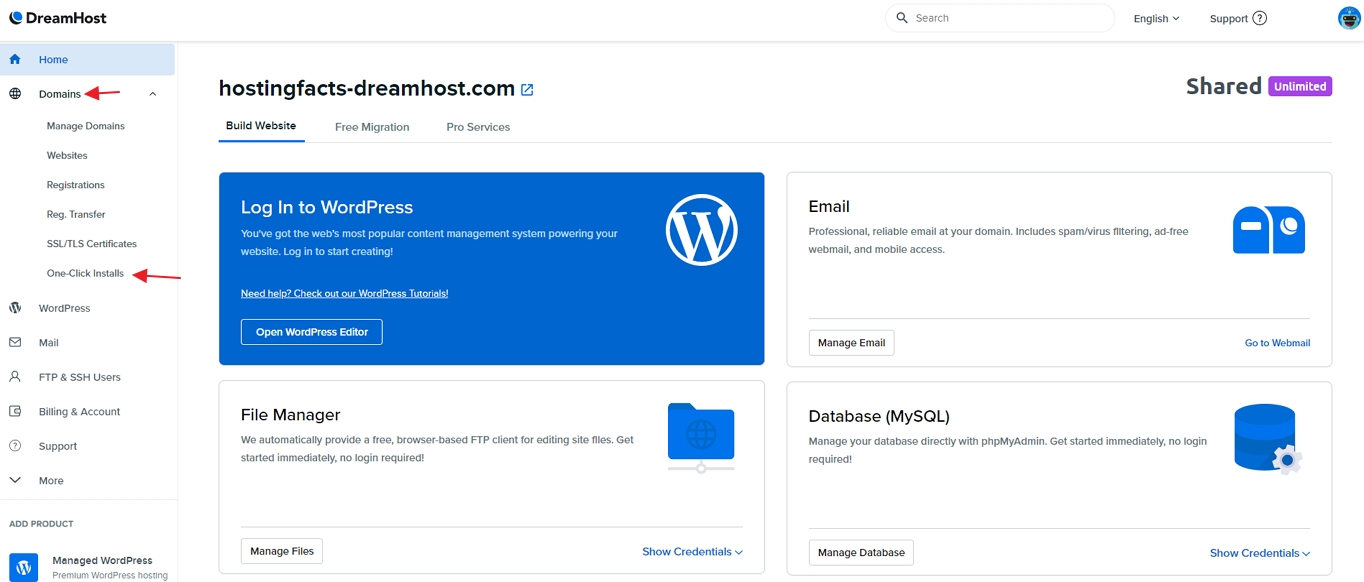
Una vez que esté en su panel de control de DreamHost, haga clic en «Dominios» en el menú lateral izquierdo para ampliar las opciones, y seleccione «Instalaciones con un clic».
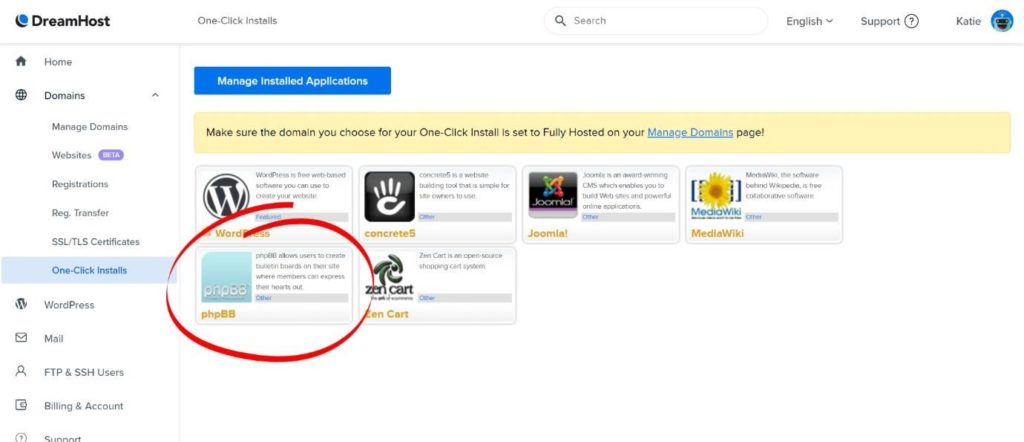
Selecciona phpBB.
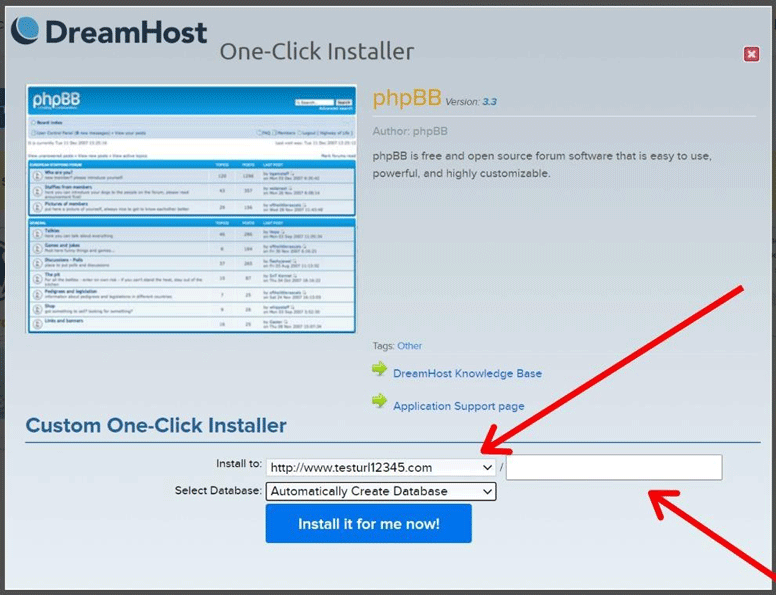
Esto abrirá la caja del Instalador de un clic. Seleccione el dominio al que desea añadir phpBB en el desplegable. Si dejas en blanco la casilla después de la barra diagonal (/), lo instalará en tu dominio raíz.
Si deseas instalarlo en un subdominio, escribe algo en la casilla. Por ejemplo, podríamos haber elegido añadirlo a www.testurl12345.com/forum.
Una vez hecho esto, seleccione ‘¡Instalarlo para mí ahora!’ y DreamHost hará su magia en segundo plano para instalarlo por usted.
¿Qué pasa si su dominio no aparece en el cuadro desplegable?
No se asuste. Sólo tenemos que configurarlo como totalmente alojado. Para ello, sal de la caja del instalador que se muestra arriba.
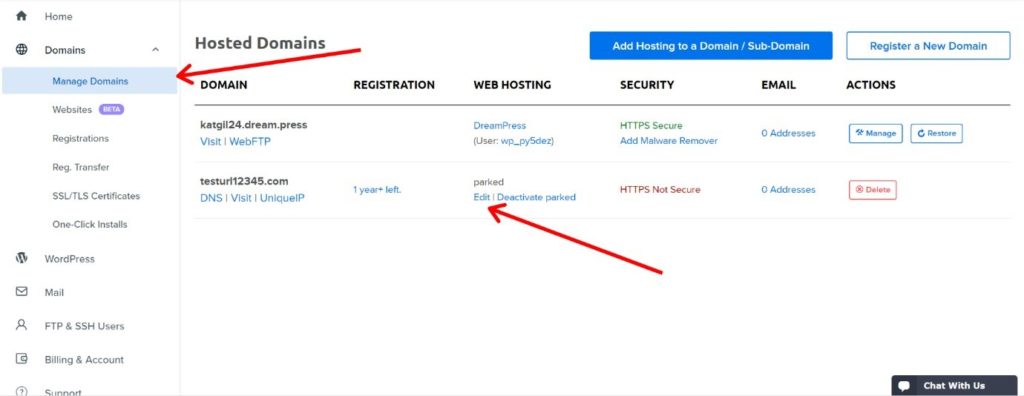
En el menú de la izquierda selecciona ‘Administrar dominios’, y luego en el dominio, que estás buscando usar, selecciona ‘editar’.
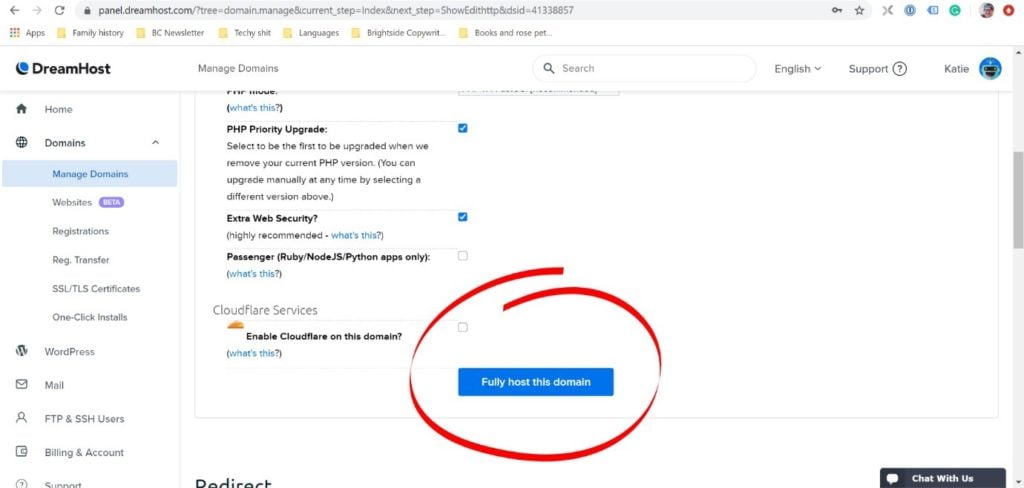
Seleccione el botón «Alojamiento completo de este dominio». A continuación, puede volver a ‘Instalaciones de un clic’ en el menú de la izquierda y seguir las instrucciones anteriores.
En este punto, puede tomarse un descanso. Marque estas instrucciones, aléjese, prepare un café, tómese un respiro. Después de instalar con un solo clic, el subdominio MySQL tarda unas horas en actualizarse – así que no hay nada más que puedas hacer durante un tiempo.
2. Configuración & Instalar
Una vez que DreamHost haya terminado su magia entre bastidores, puedes terminar la configuración de phpBB.
Para llegar allí:
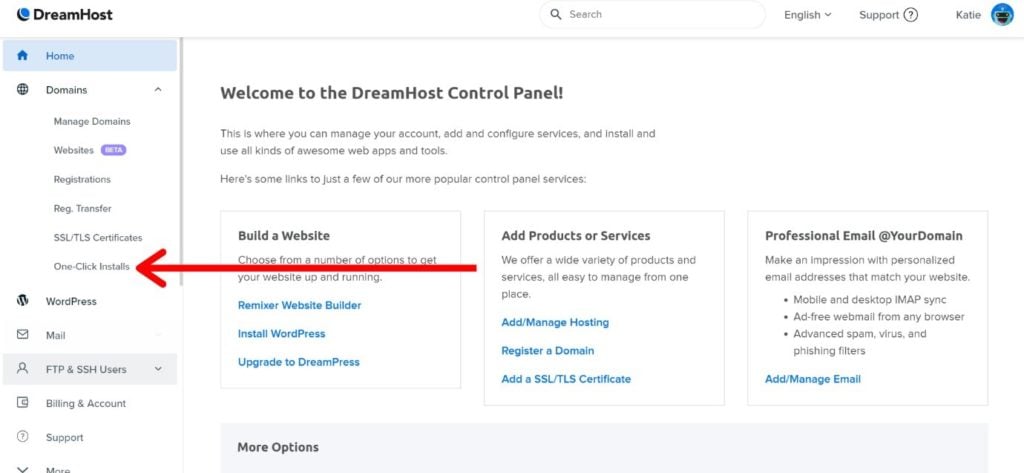
En el menú de la izquierda, haz clic en ‘Dominios’ para ampliar las opciones, y luego en ‘Instalaciones con un clic’.
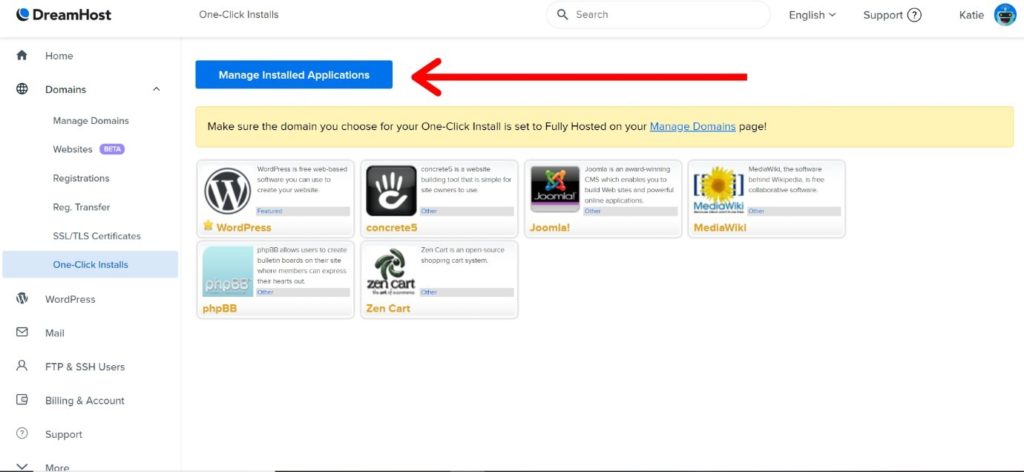
Haga clic en el botón ‘Gestionar aplicaciones instaladas’.
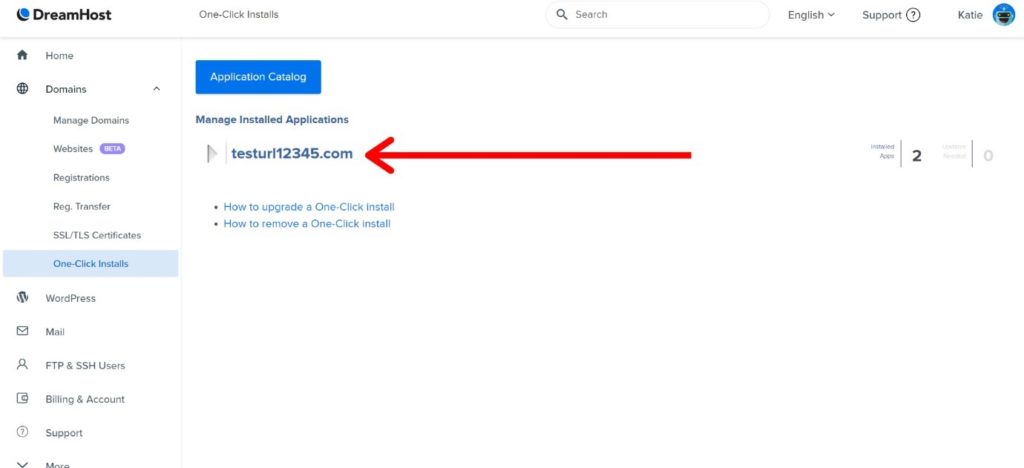
Haga clic en el dominio en el que está instalando phpBB.
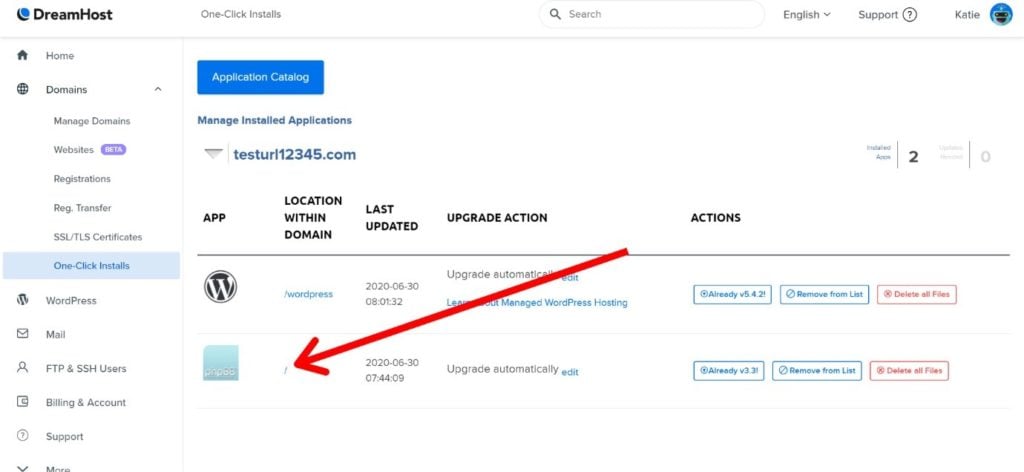
Seleccione la ‘Ubicación dentro del dominio’ de phpBB. En este caso, como estamos añadiendo el nuestro al dominio raíz esto es sólo una barra diagonal. Sin embargo, si has elegido instalar el tuyo en un subdominio, el tuyo podría ser algo así como ‘/foro’.
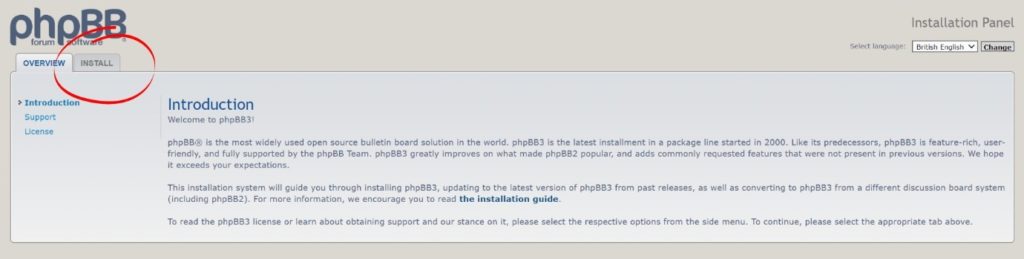
Una vez que llegues a la página de introducción, haz clic en la pestaña ‘Instalar’.
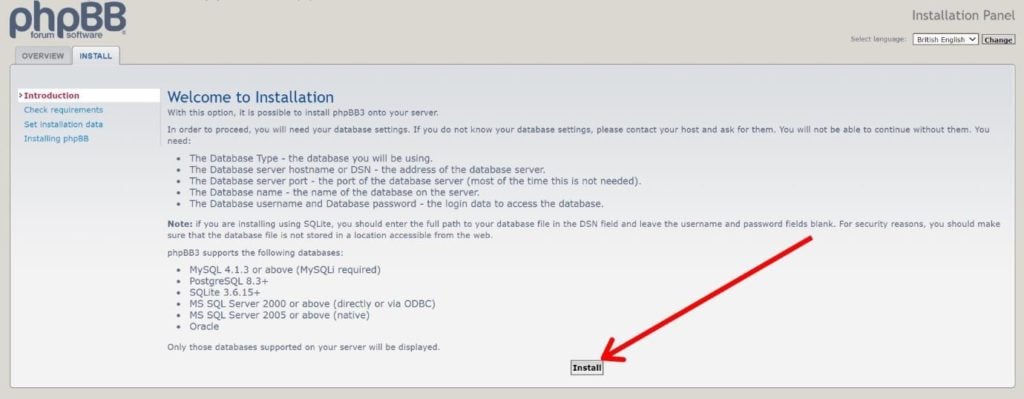
Esta pantalla te da una lista de la información que necesitarás durante el siguiente paso de la instalación. Vamos a caminar a través de dónde encontrar esa información en DreamHost. Una vez que haya hecho una lectura rápida, haga clic en el botón de instalación.
3. Configure su base de datos
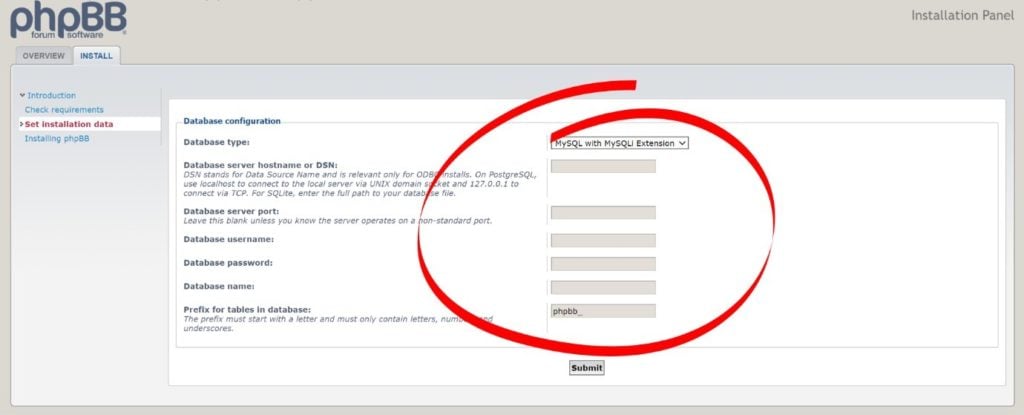
En primer lugar, llegará a esta pantalla en la que debe introducir la información mencionada anteriormente. Antes de seguir adelante, tenemos que encontrar la información relevante en DreamHost, así que abre una nueva pestaña en tu navegador y navega hasta la pantalla de inicio de DreamHost.
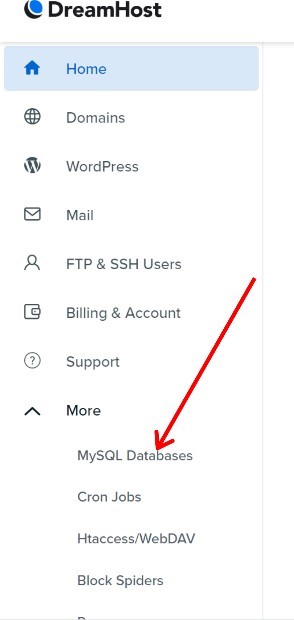
En el menú de la izquierda, haz clic en ‘Más’ para ampliar las opciones, y haz clic en ‘Mis bases de datos SQL’.
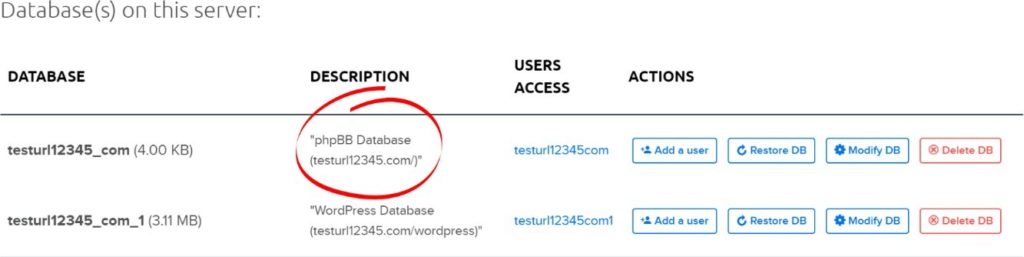
En esta página, tienes que desplazarte hacia abajo hasta encontrar la base de datos con la descripción que incluye ‘phpBB’. Una vez que hayas encontrado eso, podemos empezar a copiar y pegar la información a través de la página de configuración de phpBB.
- Nombre de la base de datos: Esto es simplemente la entrada bajo ‘Base de datos’ arriba, en este caso ‘testurl12345_com’.
- Nombre de usuario y contraseña de la base de datos: El nombre de usuario para su base de datos es la entrada bajo ‘Acceso de usuarios’ arriba, así que en nuestro caso aquí es testurl12345com. Para encontrar la contraseña, haga clic en este nombre de usuario y desplácese hacia abajo para encontrar una caja ya poblada con su contraseña. Haga clic en ‘Mostrar’, y puede copiar y pegar la contraseña mostrada en el formulario de configuración de la base de datos como se indica arriba.
- Nombre de host de la base de datos: Esto se puede encontrar justo encima de la captura de pantalla ‘Bases de datos en este servidor’ en DreamHost. Tendrá el título ‘Hostname’ y puede copiar y pegar el suyo en el formulario.
Consejo de atajo: para copiar y pegar, resalte el texto que desea copiar y pulse Ctrl+C en su teclado. Navega hasta donde quieras pegarlo en el formulario de configuración de la base de datos, haz clic en el cuadro y pulsa Ctrl+V en tu teclado para pegarlo; es un pequeño gran ahorro de tiempo.
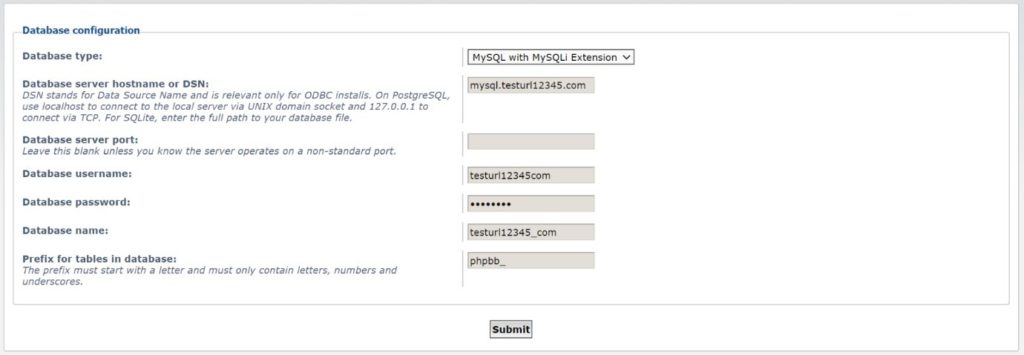
Una vez hecho esto, tu formulario debería rellenarse así, y puedes hacer clic en ‘Submit’.
4. Configuración del servidor
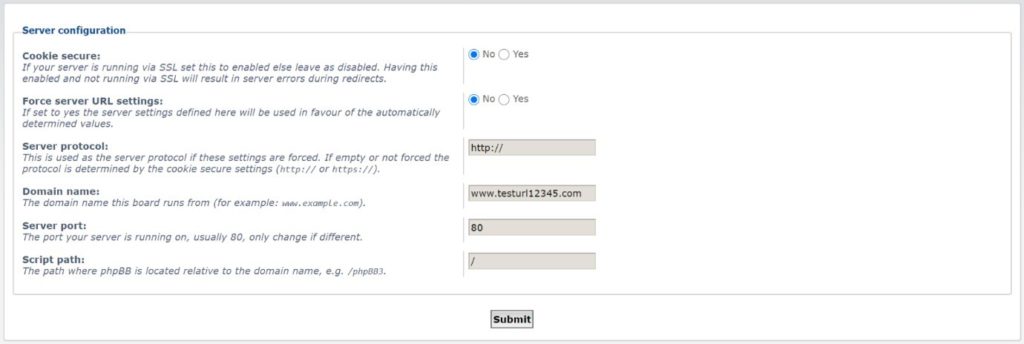
El siguiente paso en el progreso de la instalación es la configuración del servidor. La mayor parte debería estar ya rellenada, pero hay que prestar atención a las tres casillas superiores especialmente.
Como hemos creado este dominio para fines de demostración, no tenemos un certificado SSL, pero es muy recomendable que si quieres ser un sitio web de confianza tengas uno. Cuando los sitios web tienen certificados SSL, la URL en el navegador comienza con https:// en lugar de la habitual https://. Esto indica a los motores de búsqueda y a los usuarios del sitio web por igual que su sitio es seguro, sobre todo si está pidiendo a los usuarios que compartan sus datos – algo importante a tener en cuenta al crear un foro con registros.
Si tiene un SSL, debe asegurarse de que «Sí» está seleccionado junto a «Cookie segura».
La configuración que probablemente necesitará es «No» para «Forzar la configuración de la URL del servidor», pero hay ciertas situaciones en las que «Sí» podría ser apropiado. Si quieres que tu foro se muestre en múltiples dominios, o tienes problemas con las redirecciones, entonces ‘Sí’ podría ser necesario. Si crees que eso se aplica entonces puedes leer más sobre eso aquí.
5. Configuración del correo electrónico
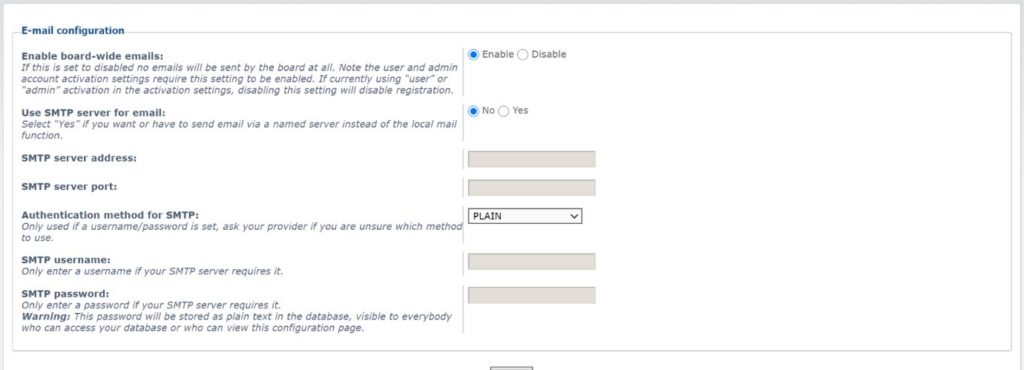
Esta parte de la configuración te pregunta si quieres que tus foros puedan enviar correos electrónicos a los miembros, por ejemplo, notificaciones cuando haya un nuevo mensaje o una respuesta a su mensaje.
Para hacer eso, su foro necesita saber cómo enviar correos electrónicos.
La forma en que se envía un correo electrónico es a través de un servidor de correo que utiliza un protocolo llamado SMTP que significa Simple Mail Transfer Protocol.
En la configuración mostrada arriba, tiene dos opciones:
- Puede utilizar los programas de correo incorporados en su servidor para enviar el correo o,
- Puede especificar un servidor diferente que envíe el correo en su nombre.
Utilizando la opción incorporada
Si establece «Habilitar correos electrónicos en todo el foro» en «habilitar», entonces su foro intentará enviar el correo.
Elegir otro servidor
Si elige utilizar un servidor entonces necesita dar sus detalles:
- Dirección y puerto del servidor SMTP: Son la dirección en la que se encuentra su servidor de correo.
- Nombre de usuario y contraseña SMTP: Las credenciales para iniciar sesión en ese servidor.
- Modo de autenticación: Así es como te autentificas – hay diferentes opciones de seguridad.
- JSON: significa JavaScript Object Notation, JSON es una sintaxis principalmente para serializar y transferir datos desde un servidor a una aplicación web.
- Soporte XML: Extensible Markup Language es otro lenguaje utilizado para transferir datos.
- Módulo PHP correspondiente para una base de datos: Esto será diferente dependiendo del sistema de base de datos que esté utilizando para su base de datos.
- Soporte de compresión Zlib: Esto se utiliza para la compresión de datos, para servir los datos a los usuarios más rápido.
- Soporte FTP remoto: FTP significa Protocolo de Transferencia de Archivos, y es el lenguaje que los ordenadores de una red (como Internet) utilizan para transferir archivos entre sí.
- Soporte de GD: esto es parte de PHP, y las instalaciones de algunas personas tendrán GD mientras que otras no. Si quieres trabajar con imágenes en PHP, es probable que necesites esto para realizar ciertas funciones.
Si aún no estás seguro de lo que quieres por medio de los correos electrónicos, puedes dejar estas configuraciones como están y volver a ellas más tarde en el panel de administración.
Una vez que hayas terminado, haz clic en ‘Instalar’ y…
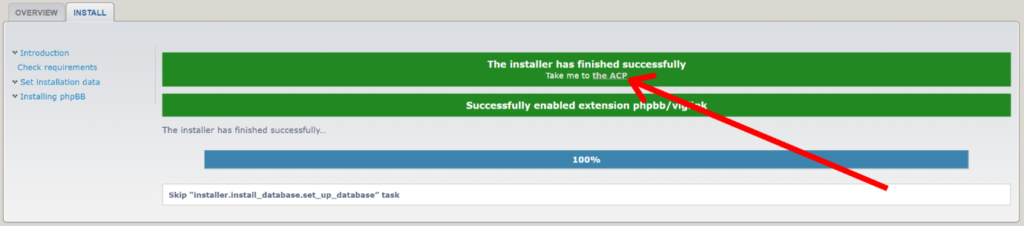
¡Voilà! Date una palmadita en la espalda, phpBB está instalado con éxito.
Para echar un vistazo y empezar a construir tu foro, haz clic en el ligeramente camuflado ‘Llévame al ACP’. ACP significa Admin Control Board.
Instalación de phpBB si estás usando un proveedor de alojamiento diferente
Hay muchos proveedores de alojamiento diferentes y sería imposible para nosotros proporcionar instrucciones para todos ellos. Dicho esto, la mayoría de los servicios de alojamiento son propensos a tener una opción de instalación de un solo clic como estamos caminando a través de DreamHost.
Para encontrar las instrucciones de instalación para su anfitrión específicamente, si usted no puede encontrar la documentación útil después de buscar instalar phpBB + en línea, póngase en contacto con el equipo de soporte de su anfitrión y pregunte, ellos serán capaces de apuntar en la dirección correcta.
Instalar phpBB manualmente si eres auto-alojado
Si eres auto-alojado, instalar phpBB requiere un poco más de conocimiento técnico, pero el propio phpBB tiene una brillante documentación para trabajar (o para pasar a alguien un poco más técnico, si la idea te hace sudar frío).
Aquí está lo que necesitarás:
Base de datos SQL
El Lenguaje de Consulta Estructurado o SQL (a menudo pronunciado como secuela) es un lenguaje de codificación que se comunica con las bases de datos permitiendo a los usuarios extraer, editar y añadir información a una base de datos.
PHP 7.1.3+ con soporte para bases de datos
PHP significa Preprocesador de Hipertexto, y es un lenguaje de scripting utilizado para crear sitios web y aplicaciones. Los scripts PHP sólo pueden ser interpretados en un servidor que tenga PHP instalado, y como esto es lo que usa phpBB, necesitas asegurarte de que está instalado en tu servidor si estás haciendo esto manualmente o que la plataforma de alojamiento web que estás usando soporta el uso de la versión de PHP requerida.
La función getimagesize () habilitada
La función getimagesize necesita estar habilitada en PHP. Lo que hace, es que toma una imagen y determina su tamaño, dando la altura y la anchura de una imagen.
Módulos de PHP
Módulos PHP opcionales para características adicionales
Recursos de phpBB
Preguntas
El phpBB practica lo que predica y tiene su propio foro absolutamente fantástico. Hay un montón de usuarios allí, todos con diferentes niveles de experiencia dispuestos a ayudarse mutuamente. No hay ninguna pregunta tonta – todo el mundo tiene que empezar en alguna parte, y este es un gran entorno de apoyo en el que llegar.
Visita el foro de soporte de phpBB.
Aprendiendo más sobre las capacidades de phpBB
Si necesitas ayuda que vaya más allá de la instalación y funcionamiento de phpBB entonces el foro de discusión está lleno de mucha gente dispuesta a ayudar.
Visita el Foro de Discusión de phpBB.